方法:1、用ps新建文件,點擊“文件”中的“置入”,導入墨痕素材並調整大小;2、在通道面板中選擇”紅通道”,點轉換選區按鈕;3、點選「選擇」中的「反向」;4、置入新素材,隱藏墨痕圖片,利用同樣的方法調出頻道選區,選擇圖片為其新增遮罩即可。
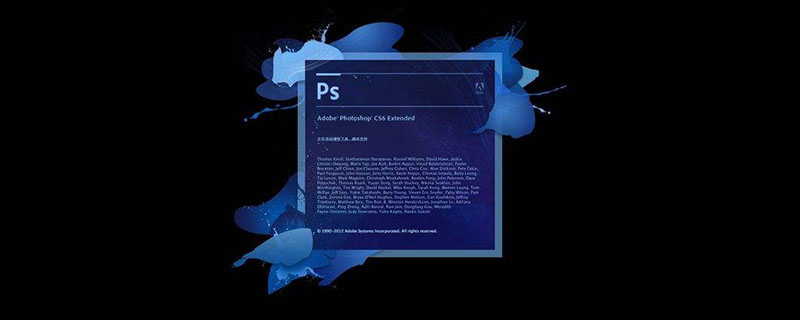
方法:
#一、新檔案
首先我們可以透過「檔案>新建”,快速建立一個新的畫布文件。
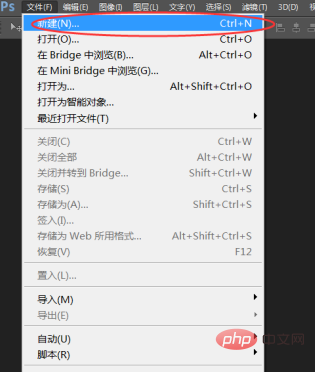
將尺寸大小設為:500×500,解析度設為:72像素/英吋。
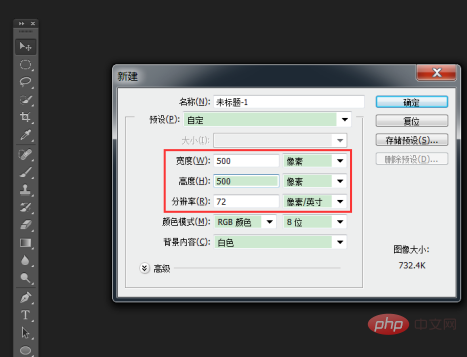
二、置入新素材
透過“檔案>置入”,匯入新的墨痕素材圖片。
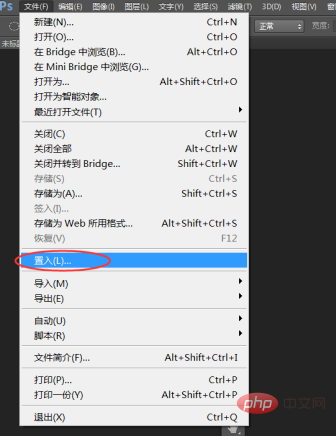
將置入的圖片調整到適當的大小,按下Enter鍵繼續。
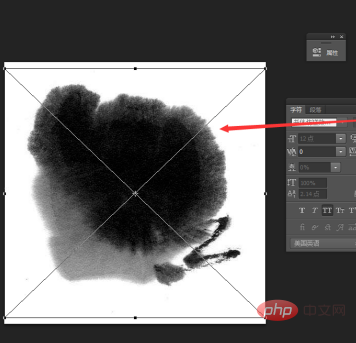
三、將頻道轉為選取範圍
開啟頻道面板,選擇紅頻道,按下轉換選取範圍按鈕轉為選取範圍。

由於目前選取的選取範圍的範圍是白色,因此需要通過:“選擇>反向”,反選選取範圍。
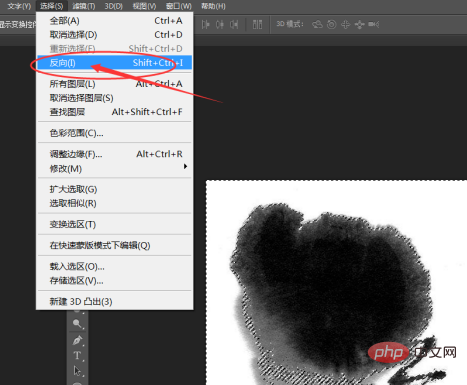
四、新增蒙版
使用相同的方法,置入新的素材圖片。
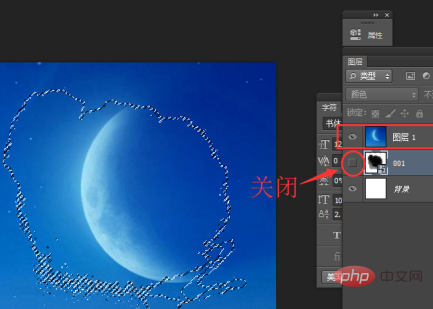
隱藏墨痕圖片,利用相同的方法調出頻道選取範圍,選擇圖片為其新增遮罩。 (原因:置入新圖片,原選取範圍會無效。)
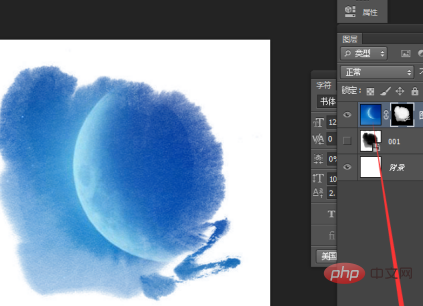
推薦教學:《ps教學》
以上是ps不規則水墨邊緣效果怎麼製作?的詳細內容。更多資訊請關注PHP中文網其他相關文章!


